规划
使用docker方式极简安装nexus3,适宜自研、开发和测试和生产部署使用。
镜像
• sonatype/nexus3:3.37.0:官方镜像,支持x86-64,适用一般服务器
• klo2k/nexus3:3.35.0-02:支持arm64v8,树莓派可用
宿主机
• IP:10.0.1.155
• 基础环境:centos-7.8/centos-7.9+docker-19.03.8
• 配置目录:无
• 配置文件:无
• 数据目录:/opt/server/nexus3/sonatype-work
• 日志目录:无
• 开放端口:8081
• 网络模式:host
拉取镜像
# x86-64
docker pull sonatype/nexus3:3.37.0
# arm64v8
docker pull klo2k/nexus3:3.35.0-02
启动容器
x86版本
mkdir -p /opt/server/nexus3/sonatype-work
chown 200.200 /opt/server/nexus3/sonatype-work
docker run -itd --name=nexus3 \
--net=host \
--privileged=true --restart always \
-e TZ=Asia/Shanghai \
-v /opt/server/nexus3/sonatype-work:/opt/sonatype/sonatype-work \
sonatype/nexus3:3.37.0
arm64v8版本
mkdir -p /opt/server/nexus3/sonatype-work
chown 200.200 /opt/server/nexus3/sonatype-work
docker run -itd --name=nexus3 \
--net=host \
--privileged=true --restart always \
-e TZ=Asia/Shanghai \
-v /opt/server/nexus3/sonatype-work:/opt/sonatype/sonatype-work \
klo2k/nexus3:3.35.0-02
配置容器
初始化服务
• 访问地址:http://10.0.1.155:8081
首次访问
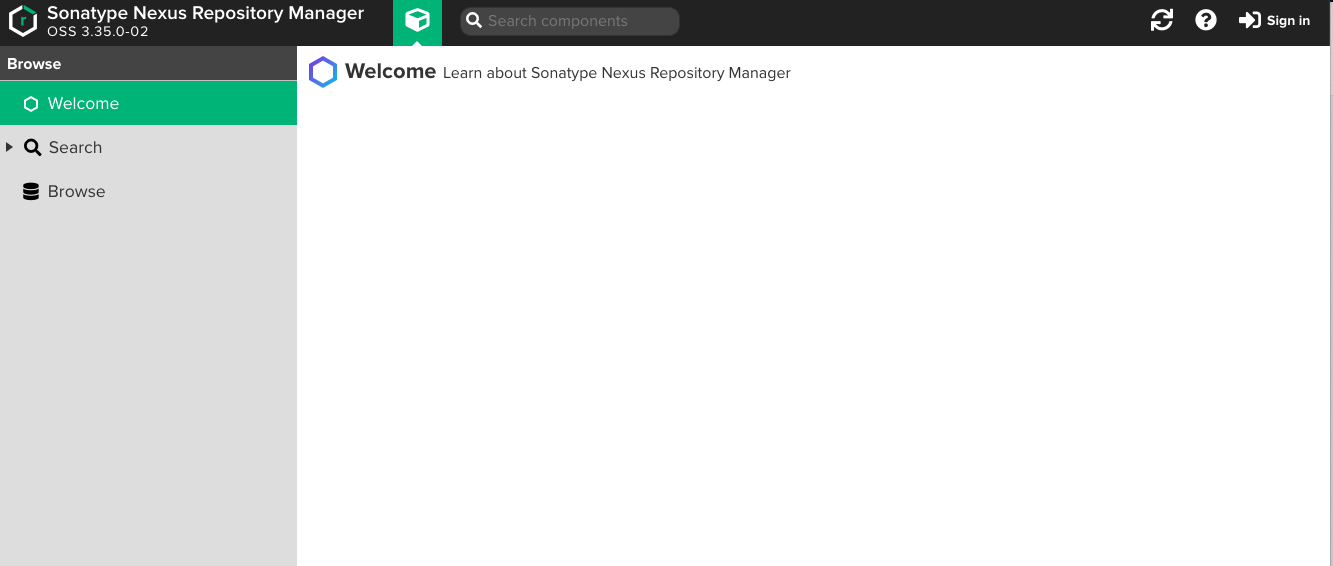
点sign in 弹出登录窗口如下
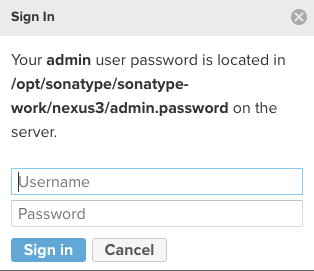
输入用户名和密码,点“sign in”按钮登录后显示安装窗口如下
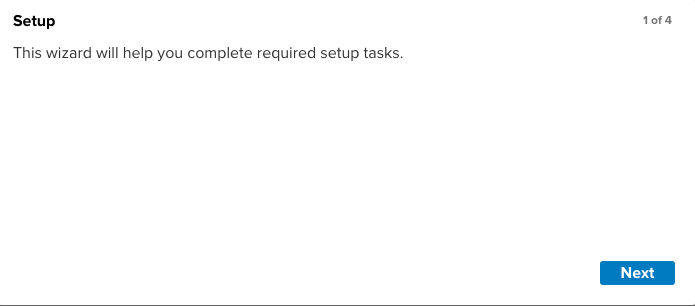
点“Next”按钮进入下一步,显示设置新密码窗口如下
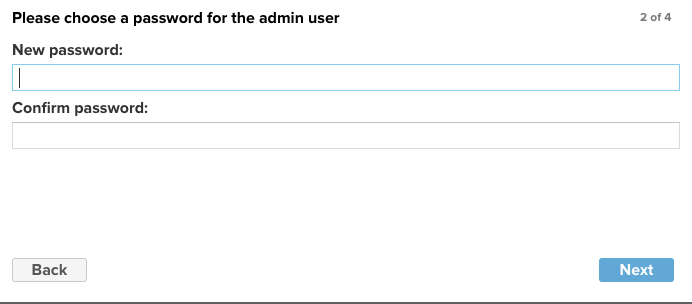
输入新密码后,点“Next”按钮进入下一步,显示设置是否允许匿名访问窗口如下
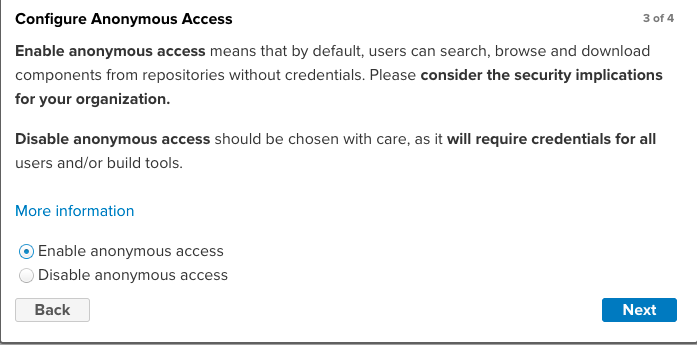
笔记中选择允许,点“Next”按钮进入下一步,显示安装完成界面如下
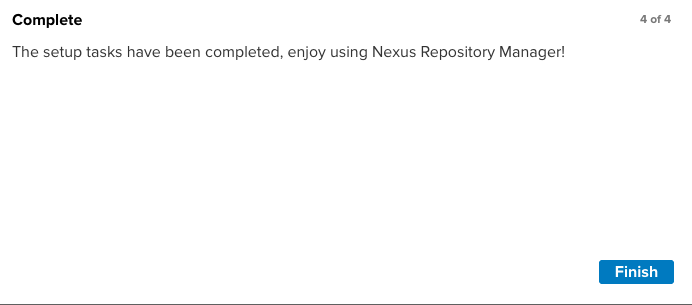
点“Finish”按钮,完成安装,接下来就可以正常使用nexus3了。
删除容器
docker stop nexus3 && docker rm nexus3
# 强制删除
docker rm -f nexus3
日常运维
docker start nexus3
docker restart nexus3
docker stop nexus3
备份相关
• 数据目录:/opt/server/nexus3/sonatype-work/
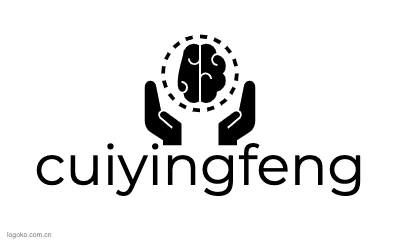



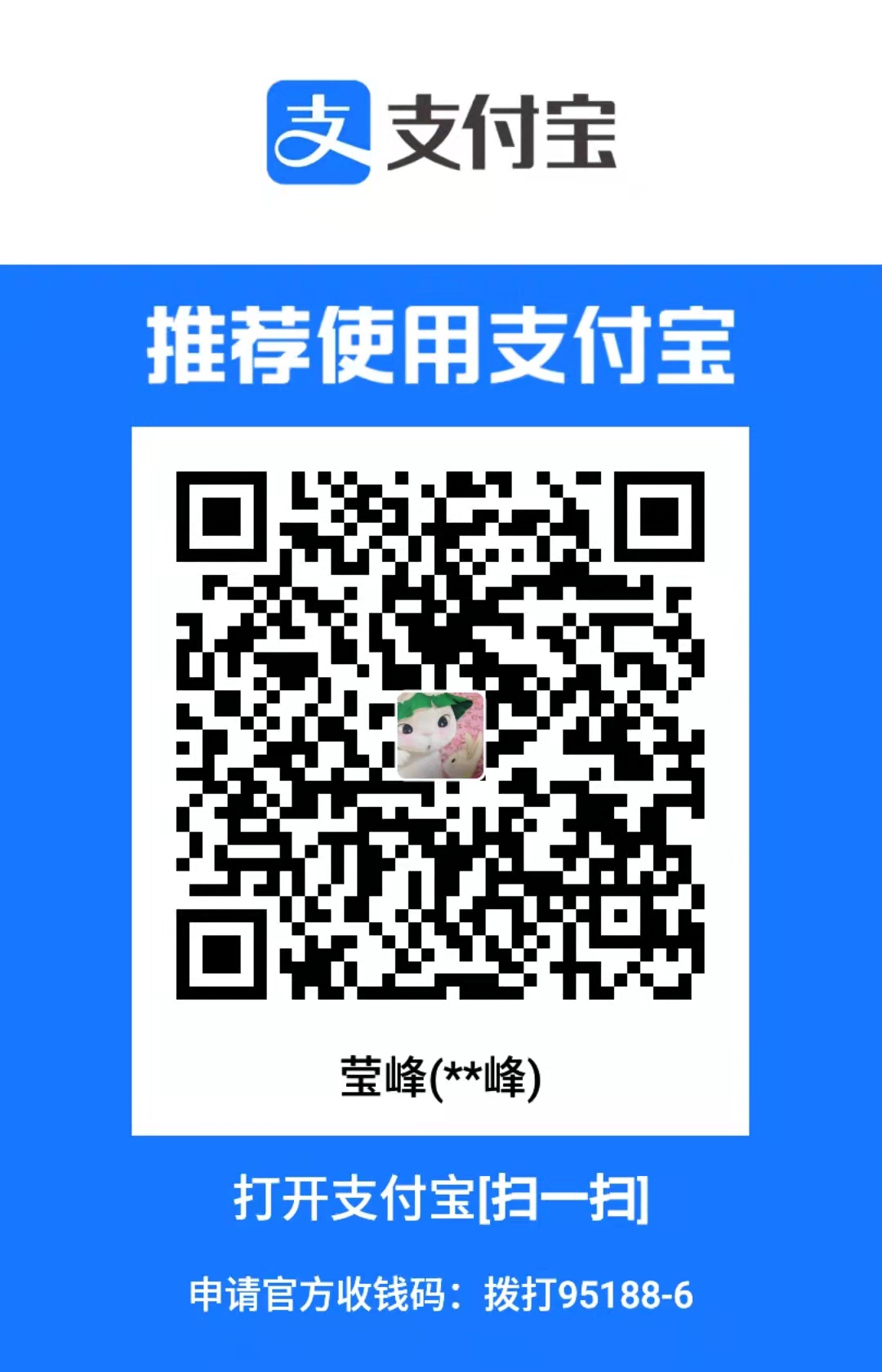
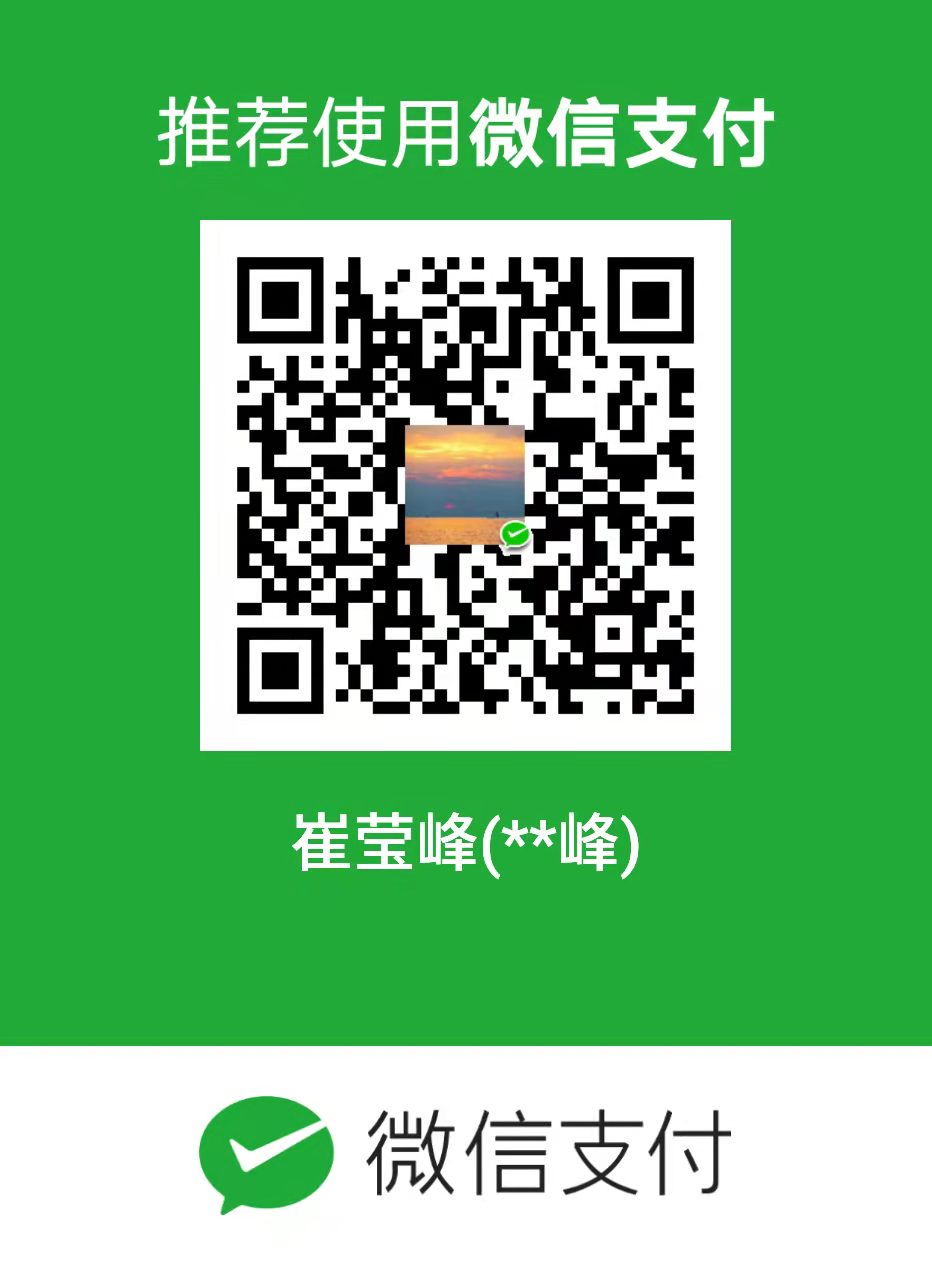
评论区